Come faccio a creare uno sfondo a riquadri in Microsoft Word?
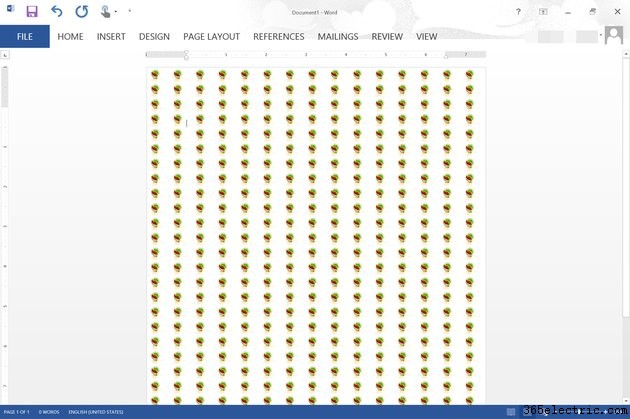
Word 2013 ti dà la possibilità di selezionare qualsiasi immagine come sfondo per un documento utilizzando l'opzione Effetti di riempimento. Le immagini vengono automaticamente affiancate per adattarsi allo schermo in base alle dimensioni dell'immagine. Quando si ingrandisce un documento, l'immagine viene affiancata di meno. Quando rimpicciolisci, anche un'immagine di grandi dimensioni viene affiancata. Se non ti piace la quantità di affiancamento prodotta dall'immagine, usa un'app come Microsoft Paint per ridimensionare rapidamente l'immagine. Meglio ancora, puoi creare la tua immagine affiancata e usarla come sfondo del tuo documento
Passaggio 1
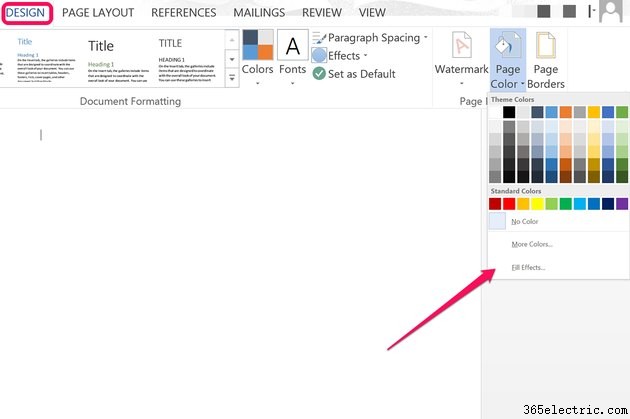
Apri un documento Word e fai clic sul menu "Design". Fare clic sull'icona "Colore pagina" e selezionare "Effetti di riempimento". Si apre la finestra Effetti di riempimento.
Passaggio 2
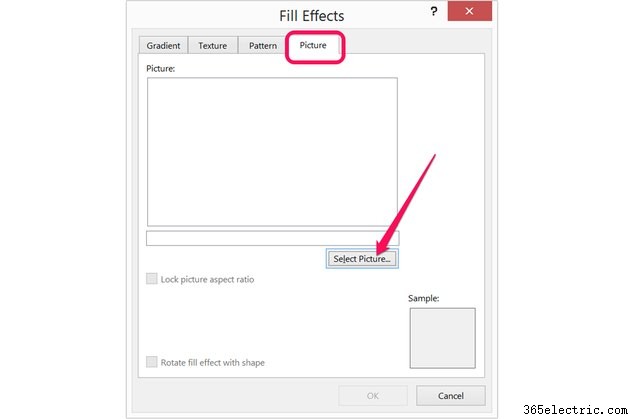
Fare clic sulla scheda "Immagine" nella finestra Effetti di riempimento. Fai clic sul pulsante "Seleziona immagine" e quindi scegli se caricare un'immagine dal tuo computer o cercare un'immagine utilizzando Bing. Seleziona una piccola immagine che desideri affiancare e fai clic su "Inserisci".
Passaggio 3
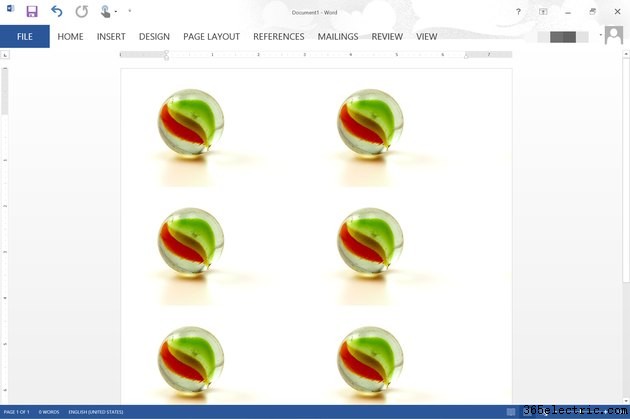
Fai clic su "OK" non appena l'immagine viene visualizzata nel riquadro di anteprima. L'immagine viene automaticamente affiancata sulla pagina. Trascina il cursore "Zoom" verso destra per aumentare il numero di volte in cui l'immagine viene affiancata. Per ridurre la quantità di affiancamento, trascina il cursore "Zoom" verso sinistra.
Passaggio 4
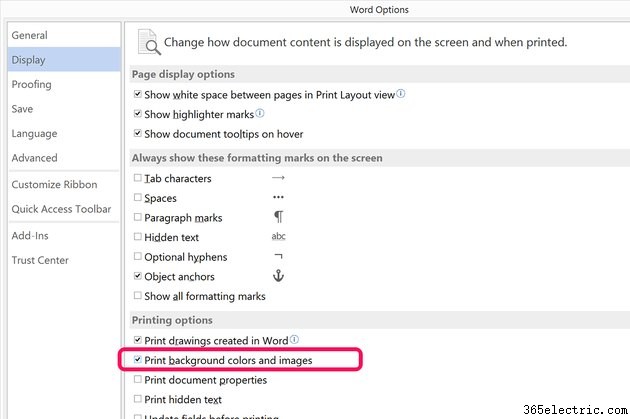
Fare clic sul menu "File" e selezionare "Opzioni" se si desidera includere lo sfondo affiancato quando il documento viene stampato. Selezionare "Visualizza" e quindi fare clic sulla casella di controllo "Stampa colori e immagini di sfondo". Fare clic su "OK". Sfortunatamente, non puoi vedere come l'immagine verrà affiancata sulla carta finché non la stampi effettivamente:se ingrandisci e rimpicciolisci la finestra Anteprima di stampa, la piastrellatura cambia proprio come accade quando ingrandisci e rimpicciolisci la finestra principale di Word.
Ridurre le dimensioni dell'immagine per ottenere una maggiore piastrellatura
Passaggio 1
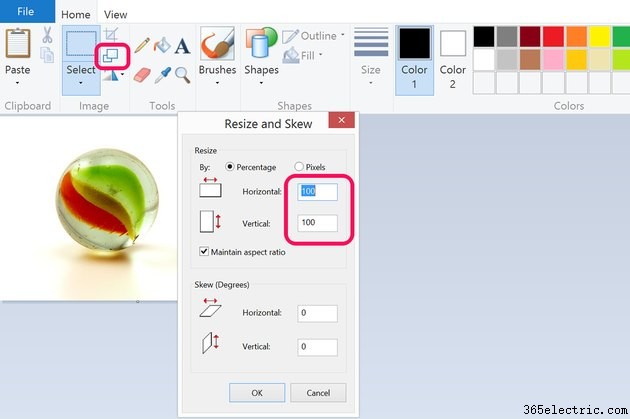
Apri l'immagine che desideri utilizzare come sfondo in qualsiasi app di modifica delle immagini. In Microsoft Paint, che viene installato con Windows, fai semplicemente clic sul pulsante "Ridimensiona" e riduci le dimensioni orizzontali e verticali dal 100 percento a qualsiasi cosa desideri. Per ottenere il doppio delle tessere, ad esempio, riduci la dimensione al 50 percento. Per ottenere quattro volte le tessere, riduci la dimensione al 25 percento.
Passaggio 2
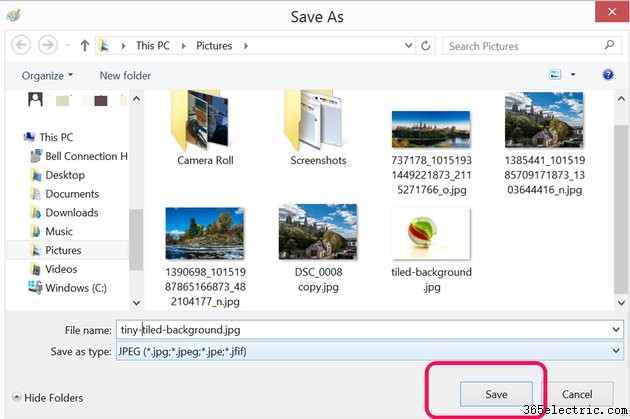
Seleziona "Salva con nome" dal menu File e salva l'immagine più piccola con un nuovo nome file. Riducendo le dimensioni dell'immagine si riduce sostanzialmente la sua risoluzione, quindi è importante non sovrascrivere il file originale.
Passaggio 3
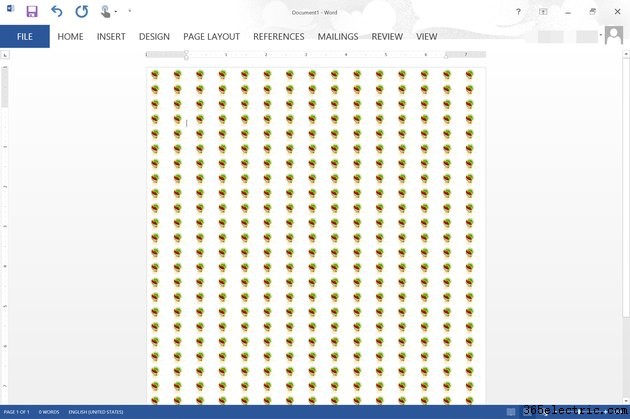
Fai clic sul menu "Design" in Word, fai clic sull'icona "Colore pagina" e seleziona "Effetti di riempimento". Fai clic sul pulsante "Seleziona immagine" nella scheda Immagine, scegli la tua nuova immagine e inseriscila come sfondo del documento.
Creare il tuo riquadro
Passaggio 1

Apri un'app di modifica delle immagini come Microsoft Paint, crea un nuovo file e quindi incolla le immagini che desideri utilizzare per lo sfondo del documento di Word. Assicurati che l'immagine che crei sia relativamente grande. Un'immagine di 927 x 1200 pixel, ad esempio, ha le stesse proporzioni di una pagina in formato lettera di 8,5 x 11 pollici.
Passaggio 2
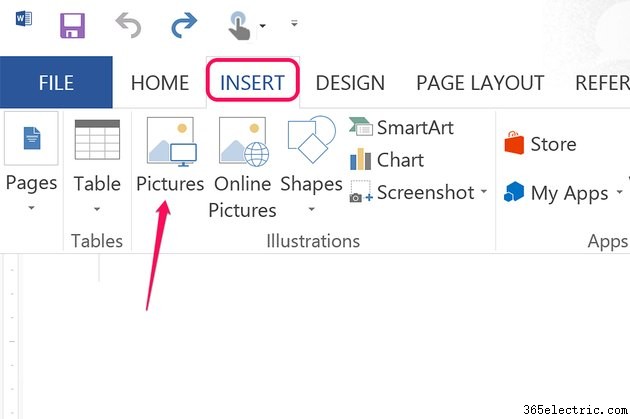
Apri il documento di Word, fai clic sul menu "Inserisci" e quindi su "Immagini". Passa all'immagine di sfondo affiancata e inseriscila nel documento.
Passaggio 3
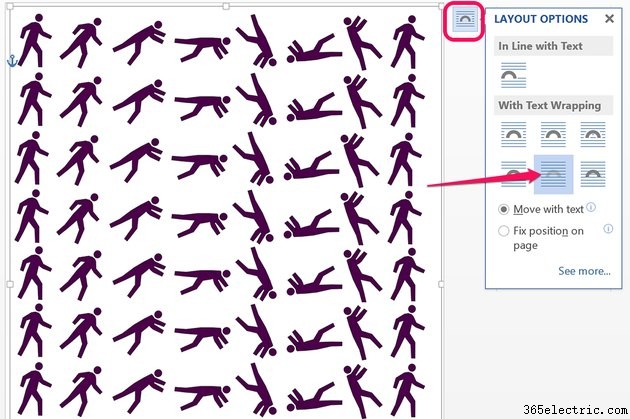
Trascina l'angolo dell'immagine per ridimensionarla finché non si adatta all'intera pagina. Fai clic sul pulsante "Opzioni di layout" che appare accanto all'immagine quando è selezionata, quindi fai clic sull'icona "Dietro il testo". Copia l'immagine facendo clic con il pulsante destro del mouse, quindi incolla una copia su ciascuna pagina del documento. Potrebbe essere un po' complicato se hai molte pagine, ma non dovrai preoccuparti della modifica della piastrellatura quando ingrandisci o rimpicciolisci, o dell'aspetto dello sfondo quando lo stampi.
Suggerimento
Se vuoi creare un motivo da immagini affiancate in Word, controlla la scheda Motivo nella finestra Effetti di riempimento. Word ti offre 48 opzioni che utilizzano tutte la piastrellatura per creare motivi. Puoi anche modificare le combinazioni di colori utilizzate per creare i motivi. Ovviamente puoi anche creare sfondi sfumati o con texture usando le opzioni nelle schede Sfumatura e Trama.
